【VITA】徹底解説!動画にモザイクを入れる方法

「VITAでモザイクを入れたい!」この記事では動画編集アプリVITAで、隠したい対象にモザイクを入れる方法を画像つきで詳しく解説します。顔出しをしたくない人にとって、顔隠しの動画編集って必須スキルですよね。また、車のナンバーや通行人の映り込みなども、発信者ならば配慮する必要があります。モザイクの編集スキルを身につければ、撮影時アングルで必要以上に神経を使わなくてもよくなりますよ。隠したい対象を追いかけるようにモザイクを動かす設定も可能です。では、さっそくVITAで動画にモザイクを入れる方法を解説します。ぜひ一緒に手を動かしながら読み進めてみてくださいね♪
VITAで動画にモザイクを入れる方法
VITAで動画にモザイクを入れる方法はとっても簡単!手順に沿って一緒にやってみましょう。
1. ツールバーから【モザイク】を選択
編集画面トップの下に、ツールバーが表示されていますよね。
ここから【モザイク】を選びます。右のほうにスクロールすると、表示されますよ。タップすると自動で画面が切り替わります。
2. モザイクの種類を選ぶ
次に、モザイクの種類を選びましょう。モザイクには2種類のタイプがあります。「ピクセル」と「ブラー」です。
ピクセル
ピクセルは画像のように、モザイクが正方形で構成されているタイプのものです。こちらの方がモザイクの下に何があるのかイメージしにくいメリットがあります。逆に、ひと目でモザイクとわかるくらいにはモザイク感が強いので、おしゃれな動画を作りたい女子にはちょっと不向きかも?
逆手にとって、逆におしゃれ!と思わせてしまうくらい思い切って使ってみるのはありかもしれません。ピクセルを使いたい場合は、画面真ん中に表示されている【ピクセル】のタブをタップしましょう(最初の設定はピクセルになっています)。
ブラー
ブラーは画像のように、ブラシでこすったようなボヤけたモザイクに仕上がるタイプです。こちらは存在感が小さく、さりげなくモザイクをかけらるところがgood。逆に、何を隠しているか、なんとなく雰囲気は伝わってしまうので、身内や知り合いに絶対に身バレしたくない人の顔隠しなどにはちょっと向いていないかもしれません。
それでも、よりシンプルでおしゃれな動画に仕上がるメリットは大きいですよね。ブラーを使いたい時は、画面真ん中に表示されている【ブラー】のタブをタップしましょう。
3. モザイクの形を選ぶ
モザイクのタイプが選べたら、次にモザイクの形を選びましょう。モザイクの形は【四角・円形・三角形・ハート・星型・六角形】の6種類から選びことができます。
モザイクをかけたい対象に合わせて、形も選べるとgood。例えば、顔なら円形を、背景に映り込んで来る人全てなら四角など。
ちなみに縦の幅、横の幅、大きさも調整可能です。プレビュー画面の白い【 ︎
︎ ︎】のマークを動かすと、それぞれ調整できます。
︎】のマークを動かすと、それぞれ調整できます。
対象に合わせて調整してみてくださいね。
4. モザイクの強さを調整する
最後に、モザイクの強度を調整しましょう。強くかければかけるほど何を隠しているのかわからなくなります。一方で、モザイクの存在感が増してしまうデメリットも。
逆に弱くかければ、隠した対象の雰囲気が伝わってしまうリスクはあるものの、モザイクの存在感は小さく、おしゃれな動画の雰囲気を壊さずに編集できるメリットがあります。
モザイクの強度は画面下に表示されている、横長のバーで調整可能です。
バーを右に動かすほどモザイクの強度は強く、左に動かすほど弱くなっていきますよ。動かしながら、好みの強度を探してみてくださいね。
モザイクで対象を追いかける方法
動画では、隠したい対象が画面の中で動いている場合がほとんどかと思います。VITAではモザイクが隠したい対象の動きを追いかけるように位置を設定することができます。キーフレームという機能を使いますよ。
まず、モザイクを追加したら、画像のようにモザイクのクリップを編集する画面に移動します。ここで画面下のツールバーから【キーフレーム】を選択しましょう。
キーフレームをタップすると、モザイクのクリップに黄色のダイヤマークがつきます。
コレは、「モザイクの位置を設定しました」という意味。プレビュー画面に表示されているモザイクの位置に設定されています。
コレで一箇所、位置を決定できました。次に位置を固定する場合は、タイムラインのクリップを動かして、モザイクの位置を変更したいポイントまで動画を進めます。
そして先ほどと同じく、モザイクを指定したい場所まで動かします。この作業を繰り返せば、モザイクの位置を隠したい対象の動きに合わせて移動させることができます。できるだけ細かく設定したほうが、滑らかで自然な動きになるので面倒ですが頑張ってみましょう。
まとめ
今回は、VITAでモザイクをかける方法を解説しました。モザイクの大きさも、縦横の比率も簡単に調整できるのが嬉しいですね!この記事が参考になると嬉しいです。
▼モザイク以外にもステッカーを使って顔隠しをする編集方法もあります。こちらの記事で解説しているので、良かったら合わせて参考にしてみてください




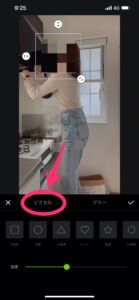
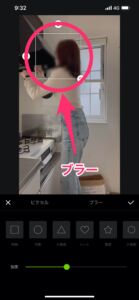
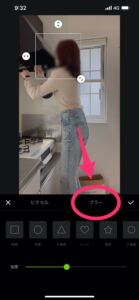
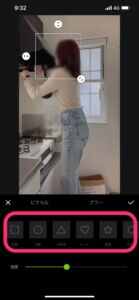

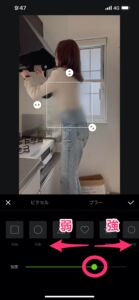

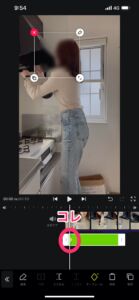
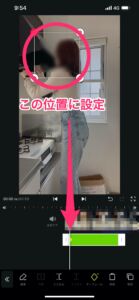









この記事へのコメント